Python处理GIF教程:imageio使用详解
想要轻松玩转GIF动画处理?本文为你深度解析Python的imageio库,带你从入门到精通。imageio凭借其简洁直观的API(如mimread读取、mimsave写入)、与NumPy的无缝集成,以及对多种图像格式的支持,成为处理GIF的首选工具。无论你是需要快速读取GIF帧,进行图像处理(如添加文字、应用滤镜),还是调整GIF的播放速度,imageio都能轻松胜任。本文不仅提供imageio的基础操作流程,还深入探讨如何结合Pillow或scikit-image实现高级特效,并通过减少帧数和颜色量化等技巧优化GIF文件大小,助你打造更出色的GIF动画效果。
imageio库在处理GIF时的核心优势包括:1. API简洁直观,读取用mimread、写入用mimsave,易上手;2. 与NumPy无缝集成,每帧为数组,便于结合其他图像处理库操作;3. 支持广泛格式,不仅限于GIF,降低学习和项目依赖成本;4. 社区活跃、文档完善,问题解决效率高。使用imageio进行基础操作的流程是:1. 用mimread读取GIF为帧列表;2. 对帧做处理(如加文字、滤镜);3. 用mimsave保存为新GIF,可设置fps或duration控制播放速度。进阶方面,可通过结合Pillow或scikit-image实现特效如尺寸调整、帧率变化、色彩增强等,并通过减少帧数、颜色量化等方式优化GIF文件大小。
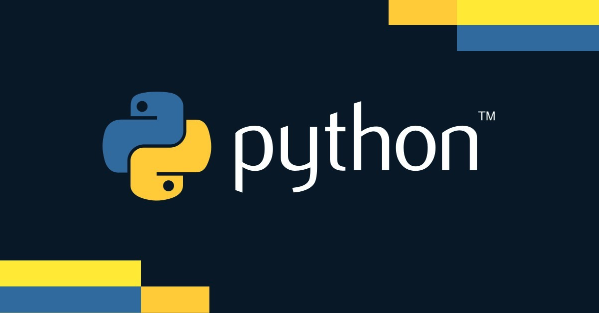
Python处理GIF动画,imageio库绝对是我的首选。它不仅上手快,功能还挺全面,从读写到帧操作,基本都能搞定,对于我这种需要快速实现一些小工具或者自动化任务的人来说,简直是福音。
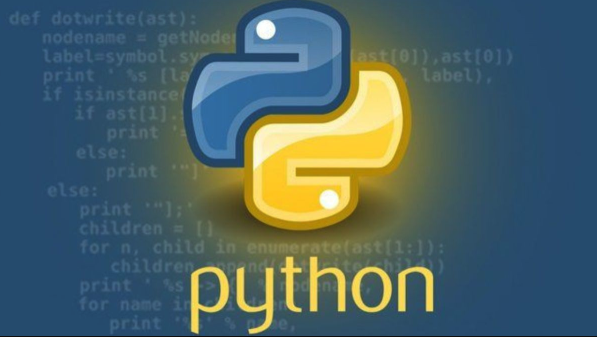
当你需要用Python处理GIF动画时,imageio提供了一套直观的API。最常见的无非就是读取现有GIF,然后对帧进行一些处理,最后再保存成新的GIF。这个流程,imageio做得非常流畅。它能把GIF的每一帧都读成NumPy数组,这样你就可以用各种图像处理库(比如PIL/Pillow,或者更专业的OpenCV、scikit-image)去操作这些帧了。
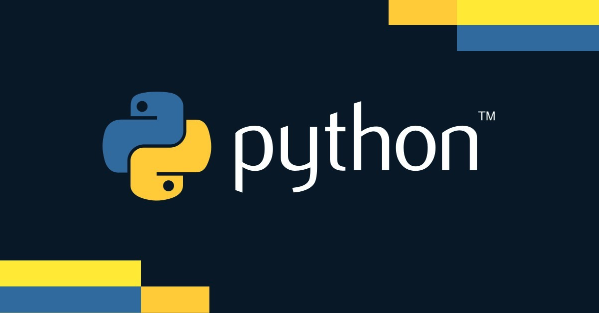
import imageio.v3 as iio
import numpy as np
from PIL import Image, ImageDraw, ImageFont # 用于更复杂的帧操作
# 假设你有一个名为 'input.gif' 的GIF文件
# 1. 读取GIF动画
try:
frames = iio.mimread('input.gif')
print(f"成功读取GIF,共 {len(frames)} 帧。")
# frames 是一个列表,每个元素都是一个NumPy数组,代表一帧图像
# 比如,你可以看看第一帧的形状
if frames:
print(f"第一帧的形状:{frames[0].shape}")
except FileNotFoundError:
print("错误:input.gif 文件未找到。请确保文件存在。")
# 为了演示,如果文件不存在,我们创建一个简单的动画
frames = [np.random.randint(0, 255, size=(100, 100, 3), dtype=np.uint8) for _ in range(10)]
print("已生成10帧随机图像用于演示。")
# 2. 对帧进行一些简单的处理(比如,在每帧上加个简单的文字)
processed_frames = []
for i, frame in enumerate(frames):
# 将NumPy数组转换为PIL Image对象,方便操作
pil_img = Image.fromarray(frame)
draw = ImageDraw.Draw(pil_img)
# 尝试加载字体,如果找不到就用默认字体
try:
# 实际使用时,请替换为你的字体文件路径
font = ImageFont.truetype("arial.ttf", 16)
except IOError:
font = ImageFont.load_default()
print("警告:arial.ttf 未找到,使用默认字体。")
text = f"Frame {i+1}"
text_color = (255, 255, 255) # 白色
text_position = (10, 10)
draw.text(text_position, text, font=font, fill=text_color)
# 将PIL Image对象转换回NumPy数组
processed_frames.append(np.array(pil_img))
# 3. 保存为新的GIF动画
# 可以设置fps(每秒帧数)或duration(每帧持续时间,秒)来控制播放速度
output_filename = 'output_processed.gif'
iio.mimsave(output_filename, processed_frames, fps=10) # 10帧/秒
print(f"处理后的GIF已保存到:{output_filename}")
# 也可以尝试反转动画
reversed_frames = frames[::-1]
iio.mimsave('output_reversed.gif', reversed_frames, duration=0.1) # 每帧0.1秒
print(f"反转后的GIF已保存到:output_reversed.gif")imageio库在处理GIF时有哪些核心优势?
在我看来,imageio库在处理GIF时,最让我省心的地方就是它的“开箱即用”和“通用性”。你不需要去深入了解GIF文件的复杂结构,它已经帮你把这些底层的东西都封装好了。我个人觉得,它的核心优势体现在几个方面:
首先,API设计非常简洁直观。读取用mimread,写入用mimsave,名字就告诉你它是处理多图像(multi-image)的。这让代码看起来很清晰,也容易记忆。我第一次用的时候,几乎没看多少文档就上手了。
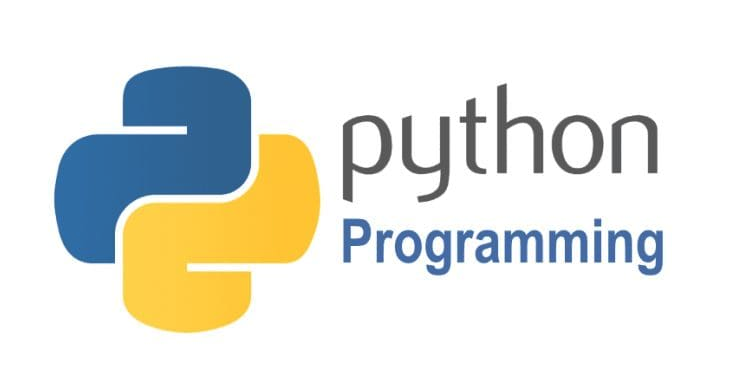
其次,与NumPy的无缝集成。这一点真的太关键了。GIF的每一帧都被读作NumPy数组,这意味着你可以直接利用NumPy强大的数组操作能力,或者结合其他基于NumPy的科学计算库(比如OpenCV、scikit-image)来对图像进行各种复杂的变换、滤镜、裁剪等等。这种互操作性,让后续的图像处理变得异常灵活。
再者,它不仅仅局限于GIF。虽然我们这里讨论的是GIF,但imageio支持的格式非常广泛,包括各种视频格式和图像序列。这意味着如果你未来有其他多媒体处理的需求,它也能派上用场,不用再学一套新的库,这减少了学习成本和项目依赖。
最后,社区活跃度不错,文档也比较完善。遇到问题时,通常都能找到解决方案或者参考示例,这对于开发者来说,无疑是很大的帮助。它不像一些小众库,用起来总有点“孤军奋战”的感觉。
如何使用imageio对GIF动画进行基础操作,如读取、写入与帧处理?
基础操作,说白了就是“读进来,改一改,再存出去”。imageio在这方面做得非常标准化,基本就是几个函数的事情。
读取GIF动画:
这是第一步,你需要把GIF文件加载到内存里。imageio.v3.mimread()函数就是干这个的。它会返回一个列表,列表里的每个元素都是一个NumPy数组,代表GIF动画的一帧。
import imageio.v3 as iio
gif_path = 'my_animation.gif' # 假设这是你的GIF文件路径
try:
frames = iio.mimread(gif_path)
print(f"成功读取 {len(frames)} 帧。")
# 你可以通过索引访问单帧,比如第一帧:
first_frame = frames[0]
print(f"第一帧的尺寸是:{first_frame.shape}") # 通常是 (高度, 宽度, 颜色通道)
except FileNotFoundError:
print(f"错误:文件 {gif_path} 不存在。请确保路径正确。")
# 为了演示,我们生成一些假数据
frames = [np.random.randint(0, 255, size=(60, 80, 3), dtype=np.uint8) for _ in range(5)]
print("已生成5帧随机图像用于演示。")
这里需要注意,如果你的GIF帧数很多或者分辨率很高,一次性全部加载到内存可能会占用大量资源。对于特别大的文件,你可能需要考虑流式处理或者分批处理。
写入GIF动画:
当你处理完帧之后,就需要把它们重新保存成GIF文件。imageio.v3.mimsave()函数就是为此而生。它接受一个帧列表(NumPy数组的列表),以及输出文件的路径,还可以通过参数控制GIF的播放速度、循环次数等。
import imageio.v3 as iio
import numpy as np
# 假设 processed_frames 是你处理过的帧列表
# 比如,我们创建一个简单的渐变动画作为示例
processed_frames = []
for i in range(10):
frame = np.zeros((100, 100, 3), dtype=np.uint8)
# 颜色从黑到红渐变
frame[:, :, 0] = int(255 * (i / 9)) # 红色通道
processed_frames.append(frame)
output_gif_path = 'my_new_animation.gif'
# 最常用的方式:通过fps(每秒帧数)控制速度
iio.mimsave(output_gif_path, processed_frames, fps=5) # 每秒播放5帧
print(f"GIF已保存到 {output_gif_path},播放速度为 5 fps。")
# 另一种方式:通过duration(每帧持续时间,秒)控制速度
output_gif_path_slow = 'my_new_animation_slow.gif'
iio.mimsave(output_gif_path_slow, processed_frames, duration=0.2) # 每帧持续0.2秒,即5 fps
print(f"GIF已保存到 {output_gif_path_slow},每帧持续 0.2 秒。")
# 你还可以控制循环次数,默认是0(无限循环)
iio.mimsave('my_animation_loop_once.gif', processed_frames, fps=5, loop=1)
print("GIF已保存到 my_animation_loop_once.gif,仅播放一次。")帧处理:
这部分是最灵活的,因为imageio把帧都变成了NumPy数组,所以你可以用任何你熟悉的图像处理库来操作它们。我个人比较喜欢结合PIL (Pillow)来做一些像素级的操作,比如加文字、画图形,或者做一些简单的滤镜。对于更复杂的任务,像图像识别、特征提取,你可能就需要OpenCV或scikit-image了。
import imageio.v3 as iio
import numpy as np
from PIL import Image, ImageDraw, ImageFilter
# 创建一个简单的动画用于演示帧处理
frames_for_processing = []
for i in range(10):
img_array = np.zeros((80, 80, 3), dtype=np.uint8)
img_array[20:60, 20:60] = [255, 0, 0] # 红色方块
# 让方块动起来
offset = (i * 5) % 40
img_array[offset:offset+40, offset:offset+40] = [0, 0, 255] # 蓝色方块
frames_for_processing.append(img_array)
processed_frames_with_effects = []
for i, frame_array in enumerate(frames_for_processing):
pil_img = Image.fromarray(frame_array)
# 效果1: 添加文字水印
draw = ImageDraw.Draw(pil_img)
try:
font = ImageFont.truetype("arial.ttf", 12)
except IOError:
font = ImageFont.load_default()
draw.text((5, 5), f"Frame {i+1}", fill=(255, 255, 255), font=font)
# 效果2: 模糊处理(每隔一帧模糊一下)
if i % 2 == 0:
pil_img = pil_img.filter(ImageFilter.GaussianBlur(radius=2))
processed_frames_with_effects.append(np.array(pil_img))
iio.mimsave('processed_effects.gif', processed_frames_with_effects, fps=5)
print("带有文字和模糊效果的GIF已保存到 processed_effects.gif")这里需要注意,NumPy数组和PIL Image对象之间的转换是Image.fromarray(numpy_array)和numpy.array(pil_image)。理解这个转换是进行复杂帧处理的关键。
进阶:如何利用imageio实现GIF动画的特效与优化?
说到特效和优化,imageio本身更多是一个“管道”,它负责高效地读写帧。真正的特效和优化,往往需要你结合其他专业的图像处理库来完成。但imageio能帮你把这些处理好的帧重新打包成GIF,这正是它的价值所在。
实现特效:
尺寸调整(Resizing): 这是最常见的需求。如果你想把一个大GIF缩小,或者把小GIF放大(虽然放大效果通常不好),你可以在读取帧后,对每一帧进行尺寸调整。
Pillow或者scikit-image的transform.resize都很好用。from skimage.transform import resize # ... (假设 frames 已经读取) resized_frames = [] new_size = (50, 50) # 新的尺寸 (高度, 宽度) for frame in frames: # resize函数通常期望浮点数输入 (0-1),输出也是浮点数 # 所以需要转换类型,并在resize后转换回uint8 resized_frame = resize(frame, new_size, anti_aliasing=True) resized_frames.append((resized_frame * 255).astype(np.uint8)) iio.mimsave('resized_animation.gif', resized_frames, fps=frames_for_processing[0].shape[0]/10) # 保持原速度 print("调整尺寸后的GIF已保存到 resized_animation.gif")这里要注意
resize函数对数据类型和范围的要求,通常需要将uint8转换为float,处理后再转回来。帧率调整与动画加速/减速: 这不是对帧内容本身进行处理,而是调整GIF的播放速度。
mimsave的fps或duration参数就是干这个的。如果你想让动画加速,就提高fps或降低duration;想减速就反过来。你甚至可以跳过一些帧来进一步加速,但这会损失动画的流畅度。# 加速:只取一半的帧 fast_frames = frames[::2] iio.mimsave('fast_animation.gif', fast_frames, fps=10) print("加速后的GIF(跳帧)已保存到 fast_animation.gif") # 减速:重复一些帧 slow_frames = [] for frame in frames: slow_frames.append(frame) slow_frames.append(frame) # 每帧重复一次 iio.mimsave('slow_animation.gif', slow_frames, fps=5) print("减速后的GIF(重复帧)已保存到 slow_animation.gif")色彩调整、滤镜、叠加: 这些都可以在单帧处理阶段完成。比如用PIL的
ImageEnhance模块调整亮度对比度,或者用ImageFilter应用模糊、锐化等滤镜。叠加图像或文字也是PIL的强项。
GIF优化:
GIF文件大小往往是个痛点,特别是帧数多、分辨率高、颜色丰富的GIF。imageio在保存时提供了一些基本的优化选项,但更高级的优化通常需要专门的工具或更复杂的算法。
颜色量化(Quantization): GIF标准只支持256色调色板。
imageio在保存时会进行颜色量化。你可以通过quantize参数来控制量化的算法或颜色数量,但这通常由imageio内部或其依赖的后端(如Pillow)自动处理。对于大多数情况,默认设置已经足够。减少帧数: 最直接的优化方式就是减少GIF的帧数。你可以通过跳帧(如上面加速的例子)来实现。当然,这会牺牲动画的流畅性。
减少每帧的颜色数量: 如果你的动画不需要非常丰富的色彩,可以尝试在每帧处理时,将图像转换为更少的颜色,然后再保存。这通常通过
Pillow的quantize()方法实现。from PIL import Image # ... (假设 frames 已经读取) optimized_frames = [] for frame_array in frames: pil_img = Image.fromarray(frame_array) # 将图像量化到更少的颜色(例如64色) # 这里需要注意,quantize()方法会返回一个PIL Image对象 quantized_img = pil_img.quantize(colors=64) optimized_frames.append(np.array(quantized_img)) iio.mimsave('optimized_color_animation.gif', optimized_frames, fps=10) print("颜色量化后的GIF已保存到 optimized_color_animation.gif")压缩算法选择:
imageio底层会调用不同的插件来处理图像。对于GIF,通常是Pillow。你无法直接控制GIF的帧间压缩,因为GIF的压缩方式(LZW)是固定的。但上述的减少帧数和颜色数量,实际上是在为LZW压缩提供更好的输入。
总的来说,imageio提供了一个坚实的基础,让你能够以编程方式处理GIF动画。而那些酷炫的特效和深度的优化,则需要你结合其他更专业的图像处理知识和工具链去实现。这种分工协作的方式,我觉得效率是最高的。
今天带大家了解了的相关知识,希望对你有所帮助;关于文章的技术知识我们会一点点深入介绍,欢迎大家关注golang学习网公众号,一起学习编程~
 Java调用Python脚本的跨平台方案
Java调用Python脚本的跨平台方案
- 上一篇
- Java调用Python脚本的跨平台方案
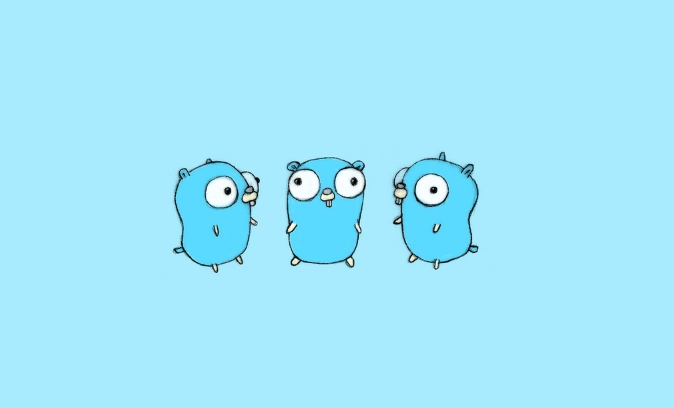
- 下一篇
- Golang值类型作map键限制对比
-

- 文章 · python教程 | 7小时前 |
- NumPy位异或归约操作全解析
- 259浏览 收藏
-

- 文章 · python教程 | 7小时前 |
- Python遍历读取所有文件技巧
- 327浏览 收藏
-

- 文章 · python教程 | 7小时前 |
- Python中index的作用及使用方法
- 358浏览 收藏
-

- 文章 · python教程 | 8小时前 |
- Python快速访问嵌套字典键值对
- 340浏览 收藏
-

- 文章 · python教程 | 8小时前 |
- Python中ch代表字符的用法解析
- 365浏览 收藏
-

- 文章 · python教程 | 8小时前 |
- NumPy1D近邻查找:向量化优化技巧
- 391浏览 收藏
-

- 文章 · python教程 | 9小时前 | 正则表达式 字符串操作 re模块 Python文本处理 文本清洗
- Python正则表达式实战教程详解
- 392浏览 收藏
-

- 文章 · python教程 | 9小时前 |
- BehaveFixture临时目录管理技巧
- 105浏览 收藏
-

- 文章 · python教程 | 9小时前 | Python 余数 元组 divmod()函数 商
- divmod函数详解与使用技巧
- 442浏览 收藏
-

- 文章 · python教程 | 10小时前 |
- Python多进程共享字符串内存技巧
- 291浏览 收藏
-

- 前端进阶之JavaScript设计模式
- 设计模式是开发人员在软件开发过程中面临一般问题时的解决方案,代表了最佳的实践。本课程的主打内容包括JS常见设计模式以及具体应用场景,打造一站式知识长龙服务,适合有JS基础的同学学习。
- 543次学习
-

- GO语言核心编程课程
- 本课程采用真实案例,全面具体可落地,从理论到实践,一步一步将GO核心编程技术、编程思想、底层实现融会贯通,使学习者贴近时代脉搏,做IT互联网时代的弄潮儿。
- 516次学习
-

- 简单聊聊mysql8与网络通信
- 如有问题加微信:Le-studyg;在课程中,我们将首先介绍MySQL8的新特性,包括性能优化、安全增强、新数据类型等,帮助学生快速熟悉MySQL8的最新功能。接着,我们将深入解析MySQL的网络通信机制,包括协议、连接管理、数据传输等,让
- 500次学习
-

- JavaScript正则表达式基础与实战
- 在任何一门编程语言中,正则表达式,都是一项重要的知识,它提供了高效的字符串匹配与捕获机制,可以极大的简化程序设计。
- 487次学习
-

- 从零制作响应式网站—Grid布局
- 本系列教程将展示从零制作一个假想的网络科技公司官网,分为导航,轮播,关于我们,成功案例,服务流程,团队介绍,数据部分,公司动态,底部信息等内容区块。网站整体采用CSSGrid布局,支持响应式,有流畅过渡和展现动画。
- 485次学习
-

- ChatExcel酷表
- ChatExcel酷表是由北京大学团队打造的Excel聊天机器人,用自然语言操控表格,简化数据处理,告别繁琐操作,提升工作效率!适用于学生、上班族及政府人员。
- 3205次使用
-

- Any绘本
- 探索Any绘本(anypicturebook.com/zh),一款开源免费的AI绘本创作工具,基于Google Gemini与Flux AI模型,让您轻松创作个性化绘本。适用于家庭、教育、创作等多种场景,零门槛,高自由度,技术透明,本地可控。
- 3417次使用
-

- 可赞AI
- 可赞AI,AI驱动的办公可视化智能工具,助您轻松实现文本与可视化元素高效转化。无论是智能文档生成、多格式文本解析,还是一键生成专业图表、脑图、知识卡片,可赞AI都能让信息处理更清晰高效。覆盖数据汇报、会议纪要、内容营销等全场景,大幅提升办公效率,降低专业门槛,是您提升工作效率的得力助手。
- 3447次使用
-

- 星月写作
- 星月写作是国内首款聚焦中文网络小说创作的AI辅助工具,解决网文作者从构思到变现的全流程痛点。AI扫榜、专属模板、全链路适配,助力新人快速上手,资深作者效率倍增。
- 4556次使用
-

- MagicLight
- MagicLight.ai是全球首款叙事驱动型AI动画视频创作平台,专注于解决从故事想法到完整动画的全流程痛点。它通过自研AI模型,保障角色、风格、场景高度一致性,让零动画经验者也能高效产出专业级叙事内容。广泛适用于独立创作者、动画工作室、教育机构及企业营销,助您轻松实现创意落地与商业化。
- 3825次使用
-
- Flask框架安装技巧:让你的开发更高效
- 2024-01-03 501浏览
-
- Django框架中的并发处理技巧
- 2024-01-22 501浏览
-
- 提升Python包下载速度的方法——正确配置pip的国内源
- 2024-01-17 501浏览
-
- Python与C++:哪个编程语言更适合初学者?
- 2024-03-25 501浏览
-
- 品牌建设技巧
- 2024-04-06 501浏览





